Les analyses statistiques dans Excel peuvent être complexes et difficiles, mais avec les outils et les méthodes appropriés, des résultats précis peuvent être obtenus. Avec les tableaux croisés dynamiques, vous pouvez analyser efficacement et représenter visuellement des données volumineuses. Dans ce guide, je vous explique comment créer une analyse de données multidimensionnelle sous forme de tableau croisé dynamique pour analyser la distribution des fréquences de la qualité de vos produits, puis la représenter graphiquement dans un diagramme à barres.
Principales conclusions
- Les tableaux croisés dynamiques aident à l'analyse et à la visualisation des données.
- Vous apprendrez comment créer des distributions de fréquences et effectuer des différenciations.
- La représentation graphique des résultats dans des diagrammes à barres facilite la compréhension.
Guide étape par étape
1. Vue d'ensemble de l'énoncé du problème
Commencez par examiner l'énoncé du problème. Il s'agit de : « Créez une distribution de fréquences et un histogramme groupé associé pour la qualité différenciée par type de client ». L'objectif est d'analyser les évaluations de qualité des clients normaux et premium.
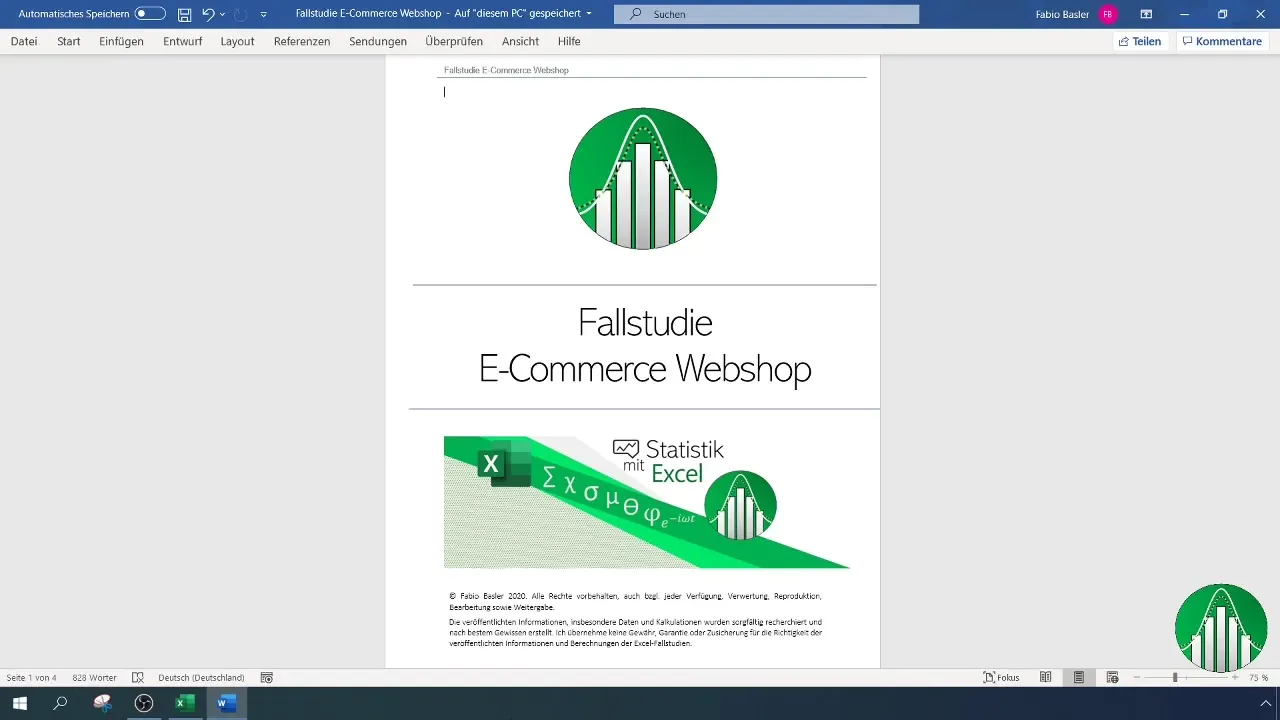
2. Vue d'ensemble de l'ensemble de données brut
Examinez l'ensemble de données brut pour vérifier les données disponibles. Assurez-vous que les évaluations de qualité vont de 1 à 10 et ont été enregistrées par les clients. Analysez s'il y a des différences dans les évaluations entre les clients normaux et premium.
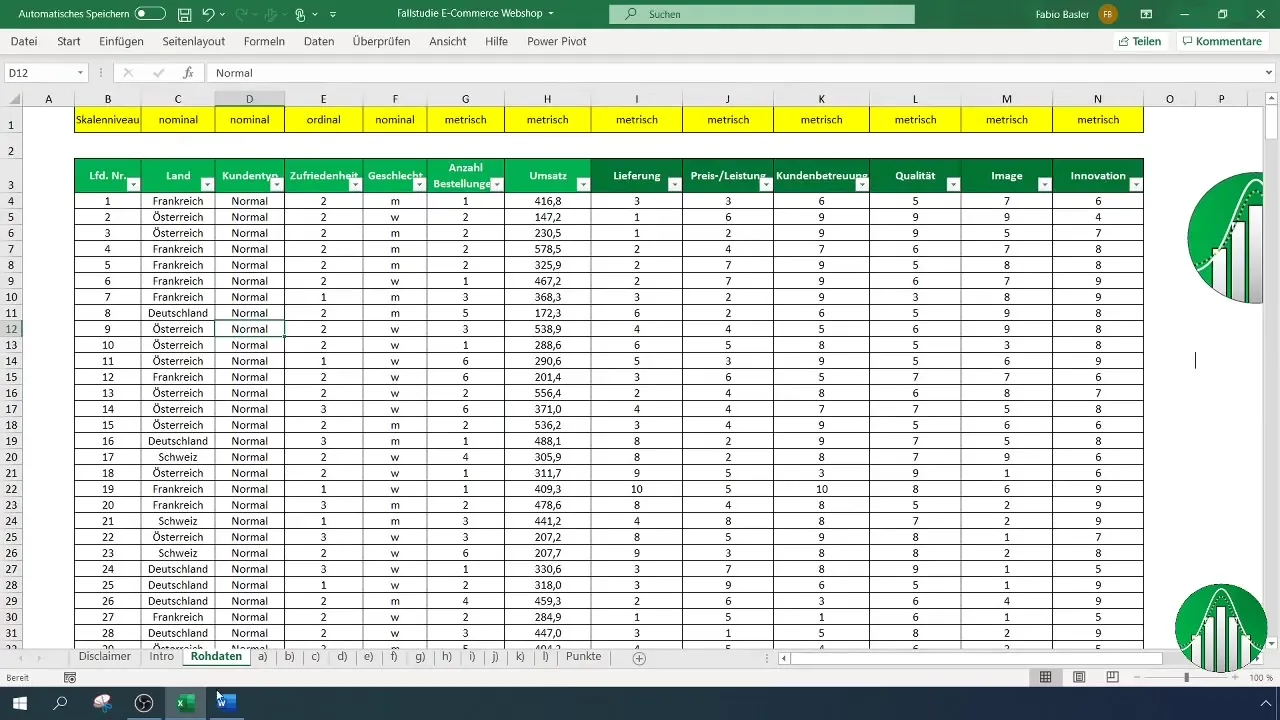
3. Création du tableau croisé dynamique
Pour commencer l'analyse, ouvrez Excel et sélectionnez « Tableau croisé dynamique » dans l'onglet « Insérer » en haut. En cliquant à l'intérieur de la plage de données brutes, la plage de données est automatiquement reconnue. Assurez-vous que les en-têtes sont dans la première ligne avant de créer le tableau croisé dynamique. Définissez la destination sur la feuille de calcul B et confirmez avec « OK ».
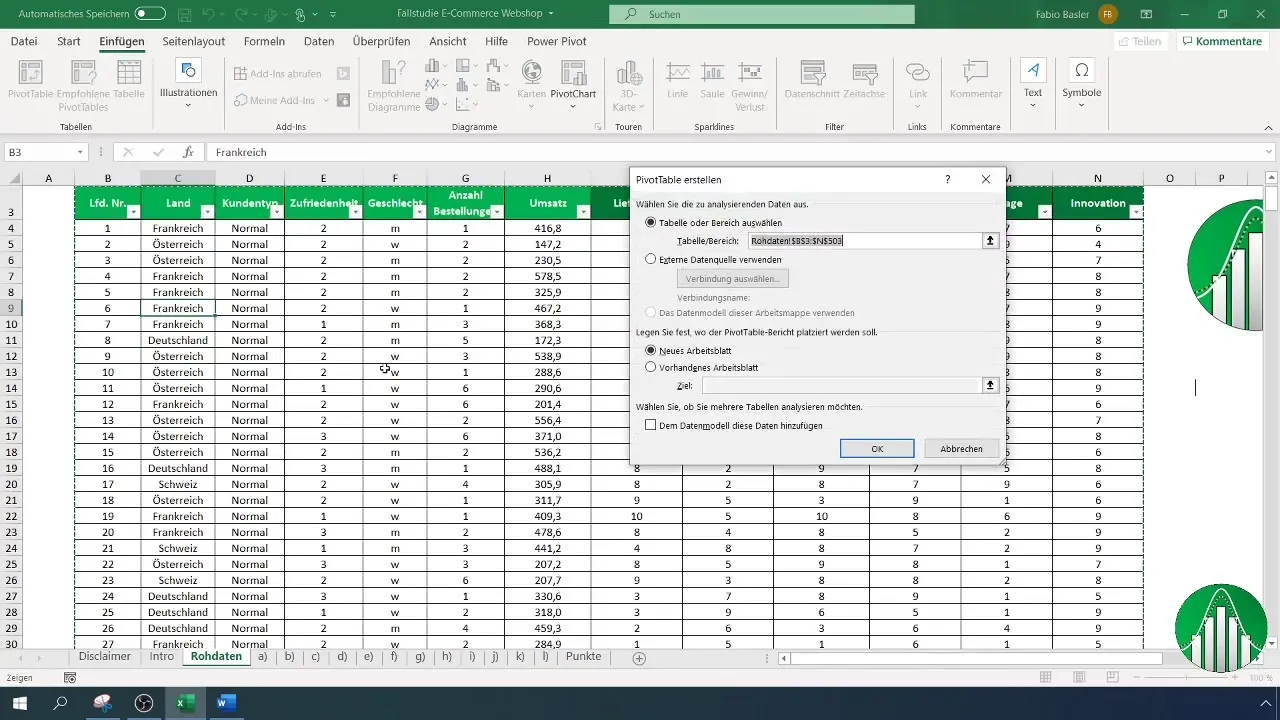
4. Définition de l'indicateur
Définissez l'indicateur à analyser. Dans ce cas, il s'agit de la qualité. Faites glisser l'évaluation de qualité dans la plage de valeurs du tableau croisé dynamique pour agréger les données par types de clients.
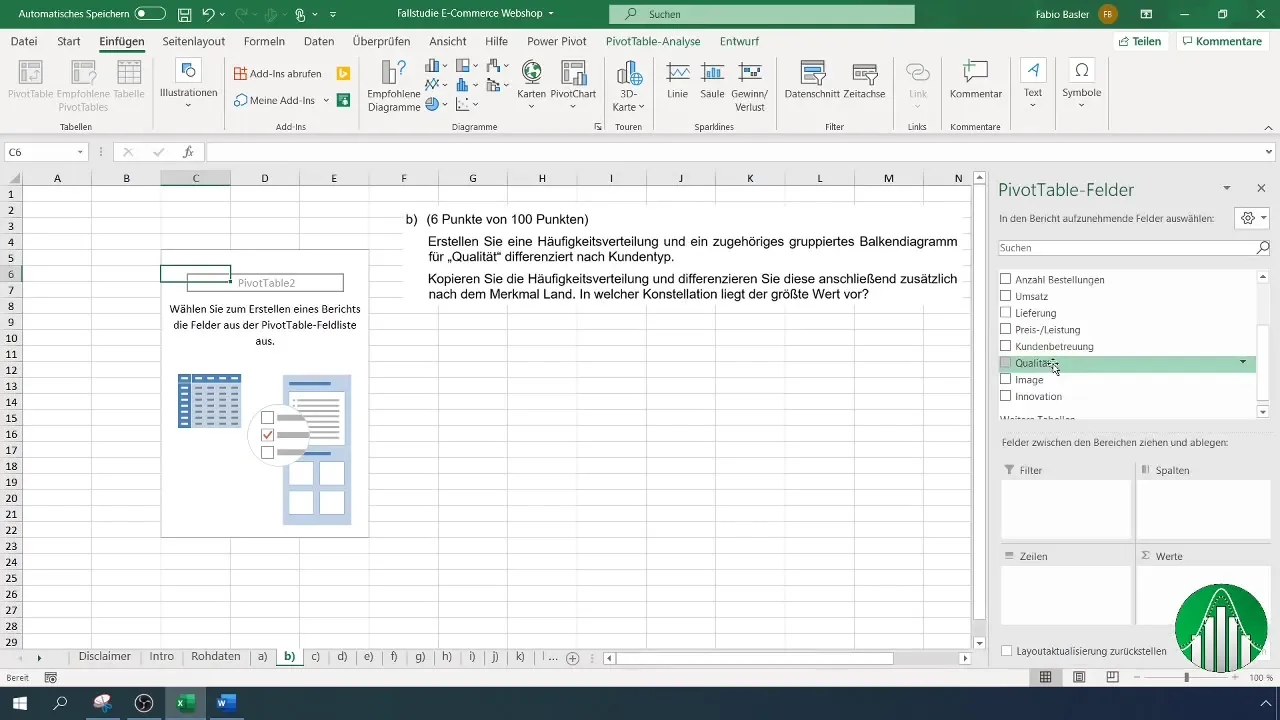
5. Analyse multidimensionnelle
Pour effectuer des analyses multidimensionnelles, insérez le type de client en tant que champ de lignes dans le tableau croisé dynamique. Vous pouvez également choisir d'afficher le nombre d'évaluations au lieu de la somme pour représenter la fréquence des évaluations pour la qualité.
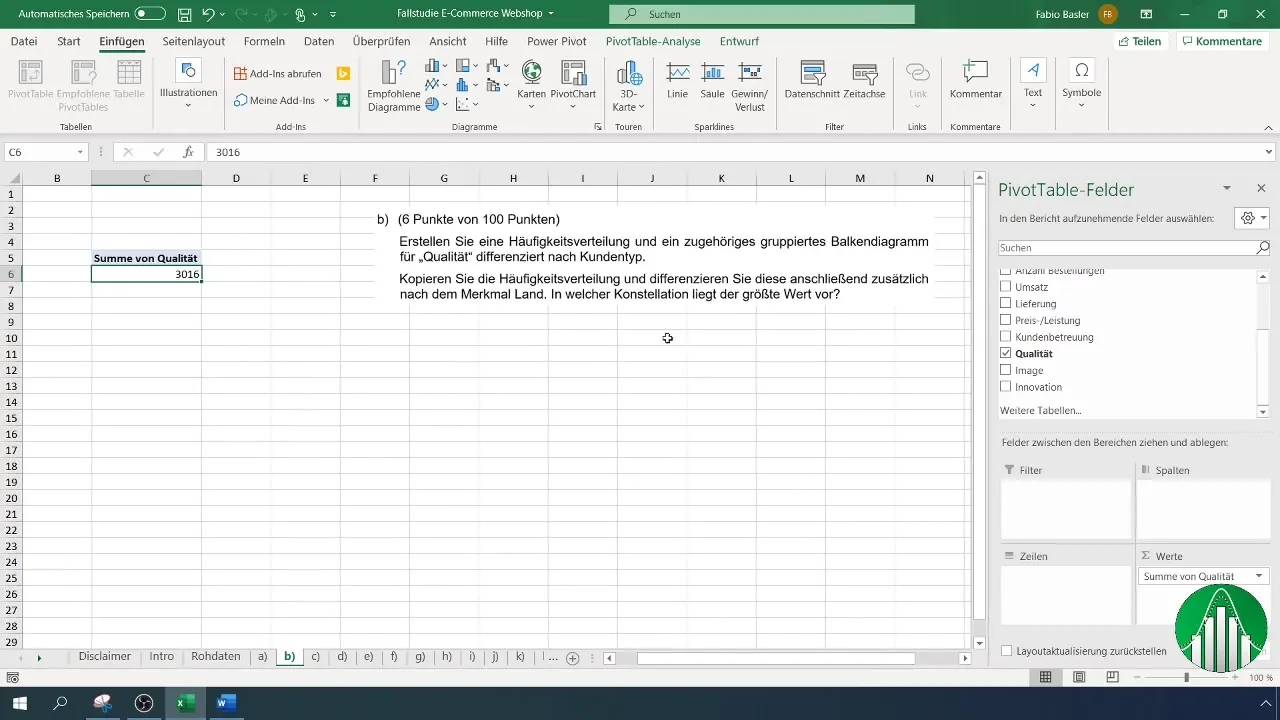
6. Calcul de la moyenne
Si vous le souhaitez, vous pouvez également calculer la moyenne arithmétique au lieu du nombre d'évaluations. Cela vous donnera une vue plus précise de l'évaluation moyenne de la qualité par différents types de clients.
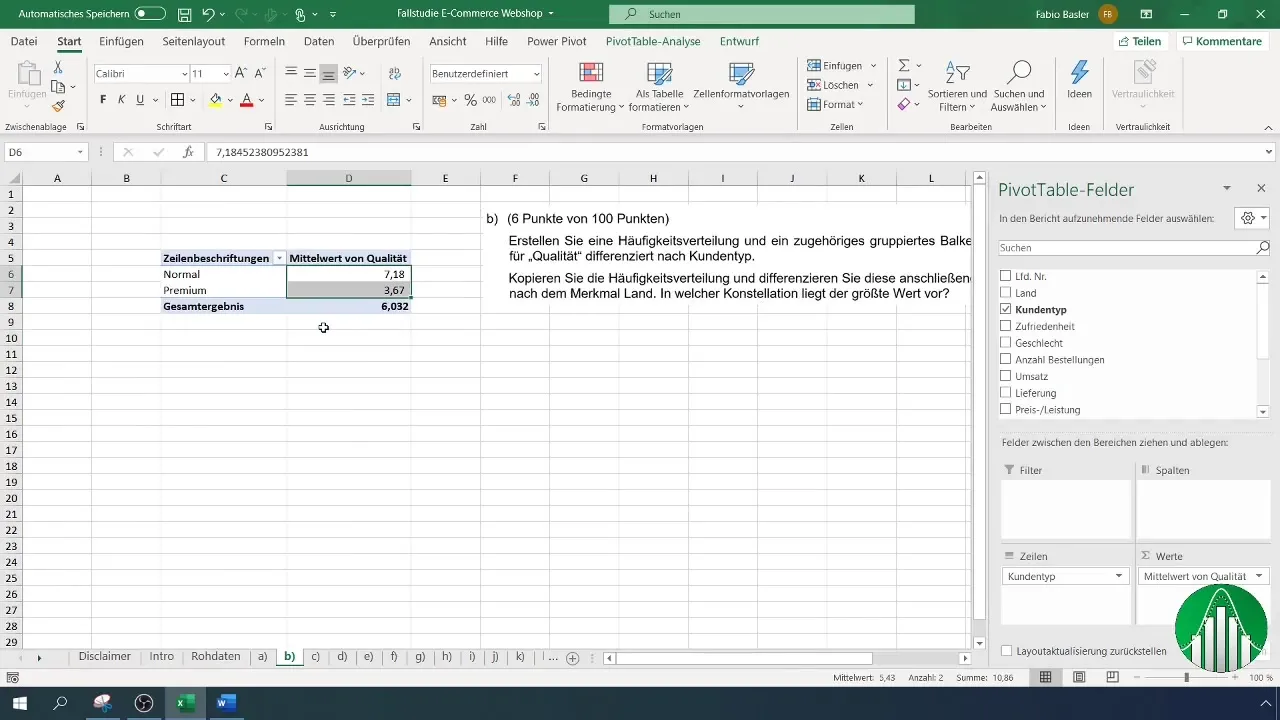
7. Création du graphique
Pour représenter visuellement les données, retournez dans l'onglet et sélectionnez « Insérer ». Cliquez sur « Graphique croisé dynamique » et choisissez ensuite un diagramme à barres comme type de diagramme. Confirmez avec « OK ».
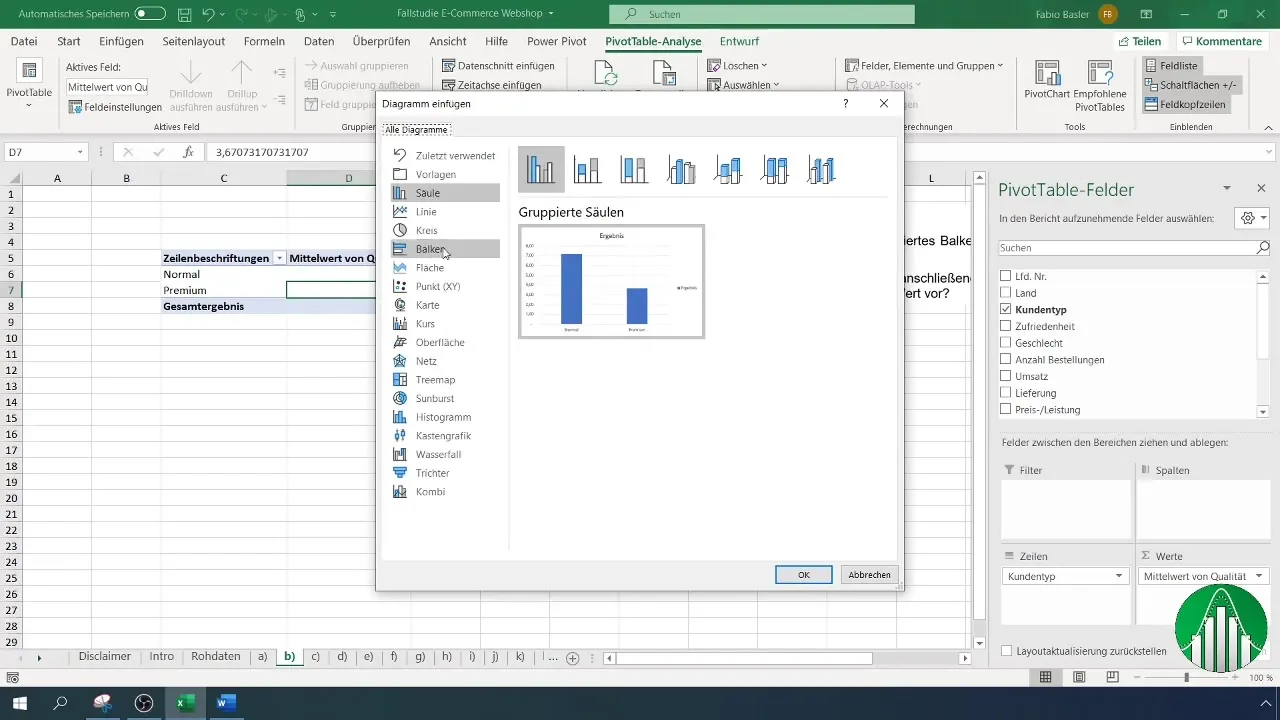
8. Personnalisation du graphique
Vous pouvez personnaliser davantage le graphique pour offrir une présentation attrayante. Choisissez un arrière-plan foncé, supprimez la légende, ajoutez un titre au graphique et étiquetez les données en conséquence.
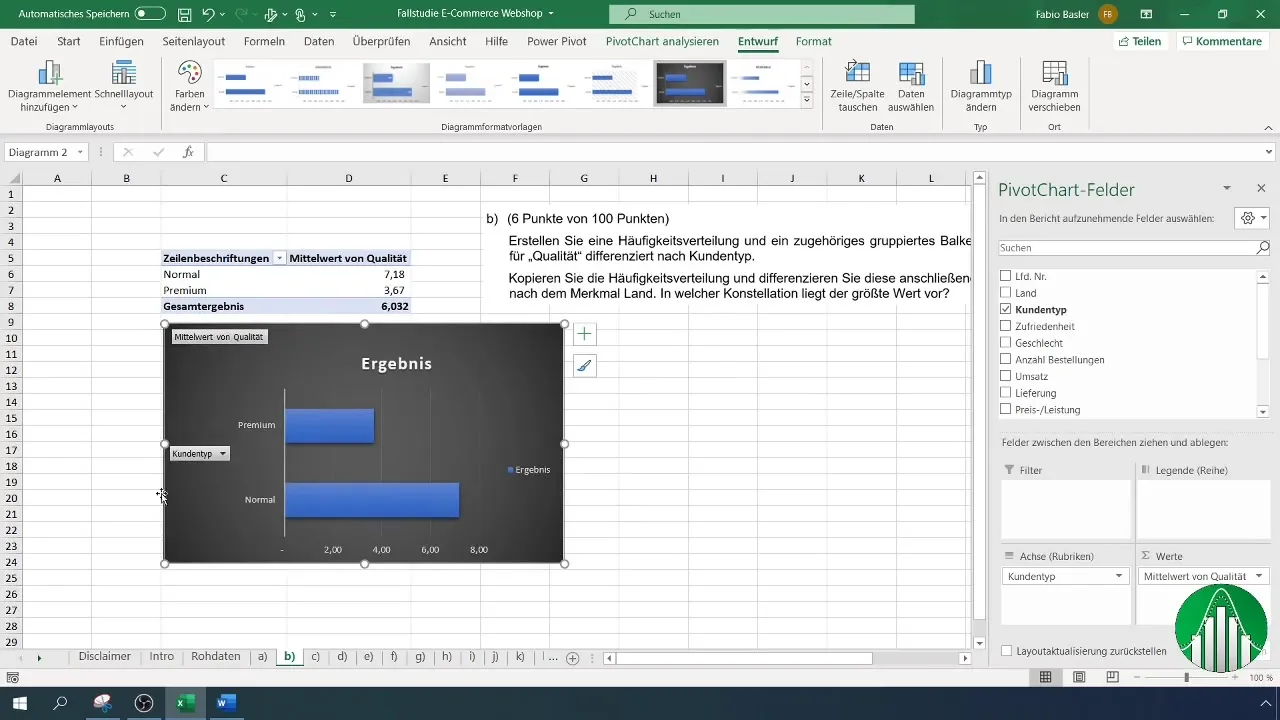
9. Ajout de légendes de données
Cliquez avec le bouton droit sur les séries de données et choisissez « Ajouter des légendes de données » pour afficher les valeurs exactes dans le diagramme. Cela vous permettra d'analyser plus précisément les évaluations.
10. Copie et traitement ultérieur de l'analyse
Pour différencier davantage l'analyse, vous pouvez copier le tableau croisé dynamique et différencier les données selon des caractéristiques supplémentaires, telles que le pays. Ajoutez les noms des pays en tant que champs de colonnes dans le tableau croisé dynamique.
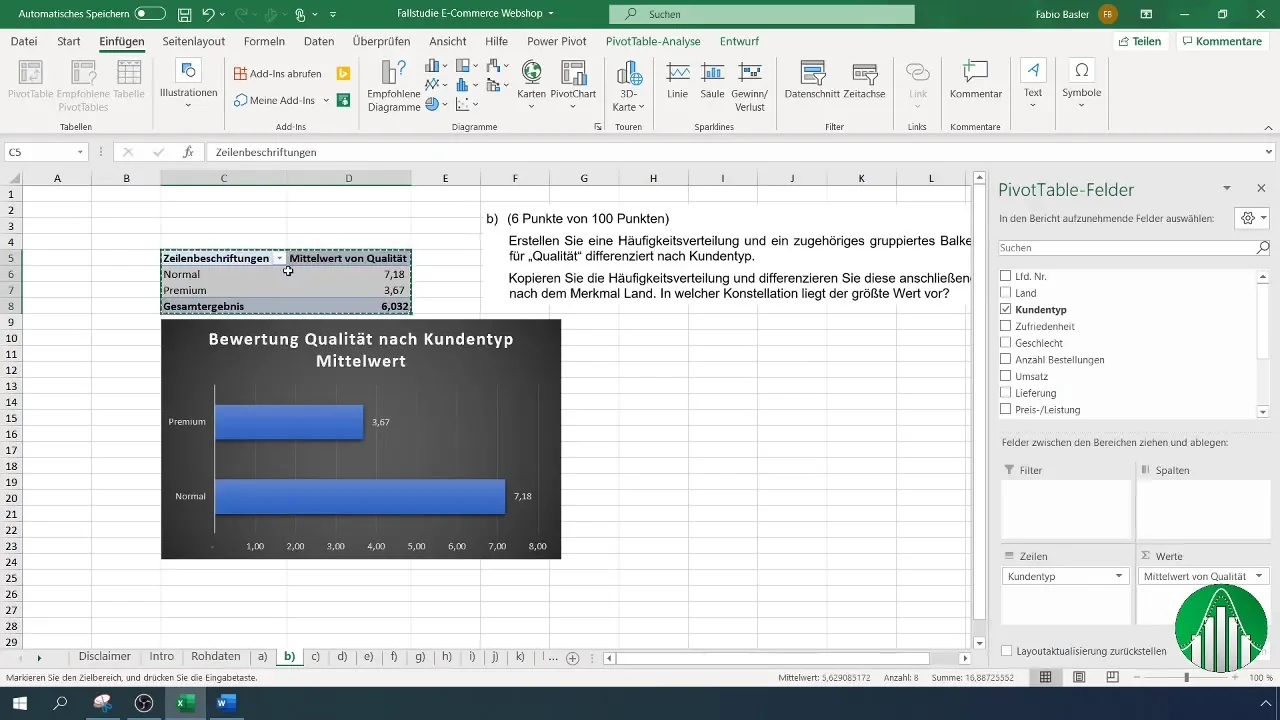
11. Application de formats conditionnels
Utilisez la fonction « Mise en forme conditionnelle » dans le menu « Démarrer » pour attribuer une échelle de couleurs spécifique aux évaluations les plus élevées et les plus basses. Cette aide visuelle facilite la mise en évidence rapide des résultats.
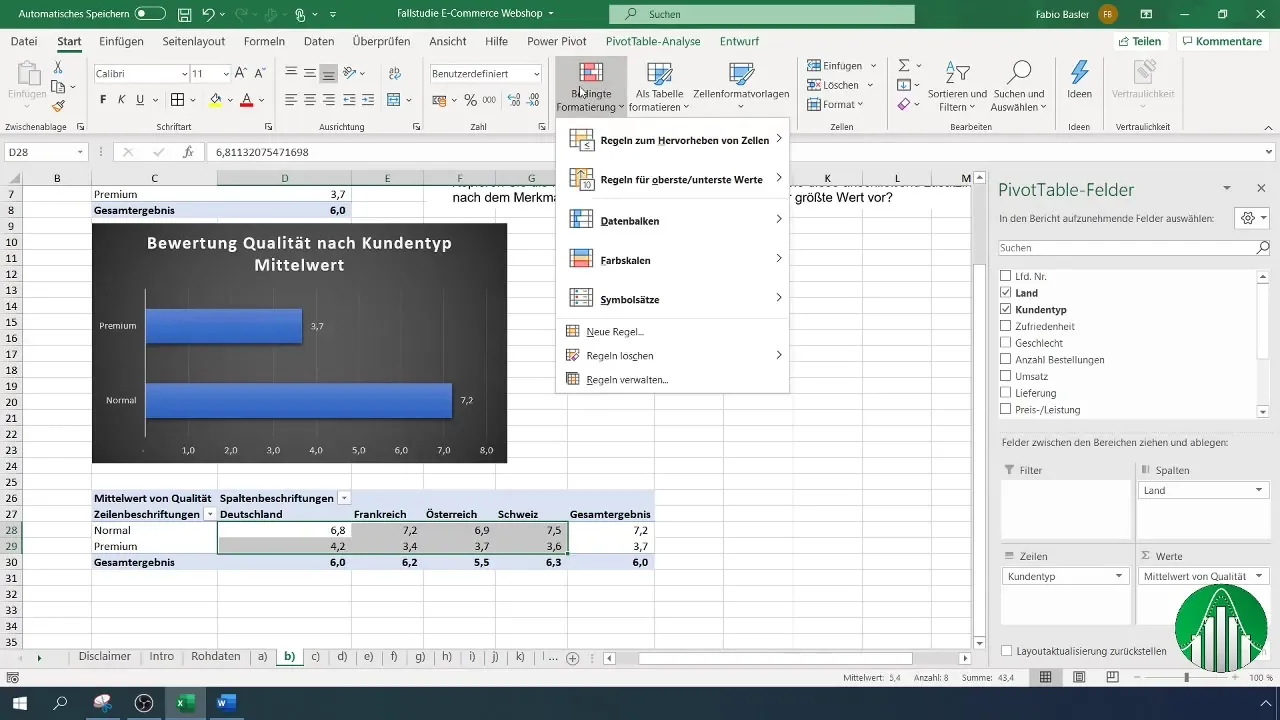
12. Autres visualisations
Approfondissez l'analyse en essayant d'autres types de graphiques, tels que les graphiques à barres empilées. Ces représentations avancées vous permettent de présenter des données complexes de manière encore plus claire.
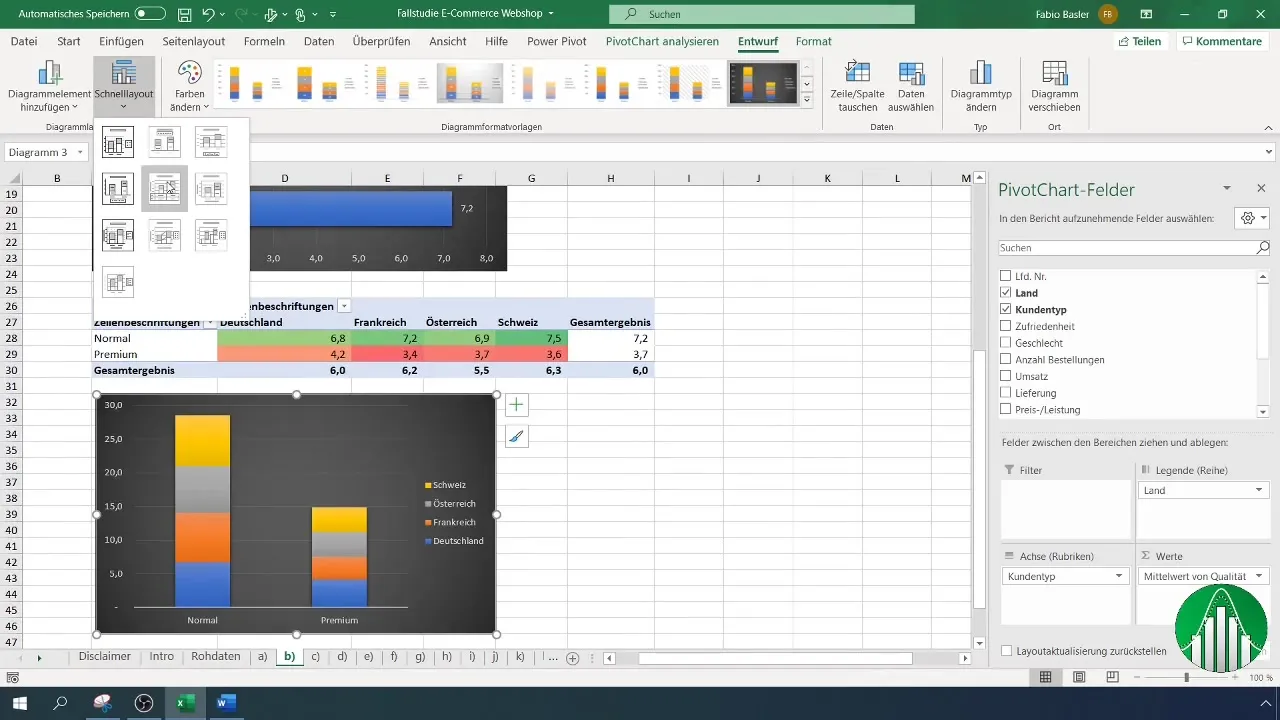
Résumé
Dans ce guide, vous avez appris comment effectuer une analyse approfondie des données d'enquête à l'aide de tableaux croisés dynamiques. Vous savez maintenant comment évaluer la qualité de vos produits en fonction de différents types de clients et créer des représentations visuelles intéressantes dans Excel.
Questions fréquemment posées
Comment créer un tableau croisé dynamique dans Excel ?Cliquez sur « Insérer » et choisissez « Tableau croisé dynamique » pour en créer un.
Quelles données puis-je analyser ?Vous pouvez analyser tout type de données numériques ou catégoriques, comme les évaluations des clients.
Puis-je personnaliser le graphique ?Oui, vous pouvez personnaliser le design et les formats du graphique pour améliorer sa lisibilité.
Dois-je connaître Excel pour créer un tableau croisé dynamique ?Une compréhension de base d'Excel est utile, mais il existe de nombreuses ressources pour les débutants.
Y a-t-il des fonctionnalités spéciales pour les tableaux croisés dynamiques ?Oui, les tableaux croisés dynamiques offrent de nombreuses fonctionnalités, y compris des calculs, des regroupements et des filtres de données.


